クリスタで線の太さを変えるには?線幅修正の方法はこちら
CLIP STUDIO PAINT(クリスタ)でイラストを描く際、線幅を細くもしくは太くに調整したいことはよくあります。描いた線の幅を最初から書き直すのは、手間と時間がかかります。そんな時、「線幅修正」機能が大変便利です。この機能を使えば、既存の線の幅を素早く変更でき、作業効率が格段に向上します。この記事では、クリスタの「線幅修正」機能の使い方や利点について詳しく解説しますので、ぜひ参考にしてください。線の幅を調整する際に手間や時間を省き、よりスムーズな制作プロセスを実現しましょう。
「線幅修正」機能でレイヤー全体の線幅を変える
①線幅修正の画面を開く
クリスタの線幅修正機能を使用するには、まず描かれた線のレイヤーを選択し、それからメニューバーから「フィルター」→「線画修正」を選択し、「線幅修正」をクリックします。すると、「線幅修正」のダイアログボックスが表示されます。このダイアログボックスでは、線の太さを調整するための各種オプションが用意されています。
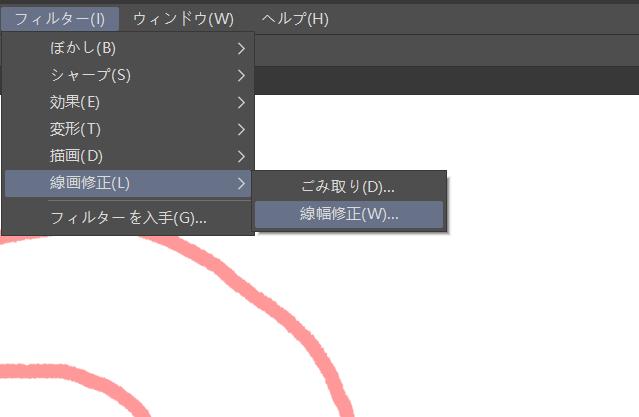
②線幅の調整
まず「処理内容」の欄では、「指定幅で太らせる」と「指定幅で細らせる」が選択できます。そして下にある「拡縮値」で入力、もしくはスライダーを移動して、このレイヤーの線を太く、細くさせる数値を決めます。「プレビュー」をチェックすれば、数値を調整する時はすぐ画面上に反映されますので、キャンバスを確認しながら線幅を修正しましょう。最後は「OK」をクリックして完成です。
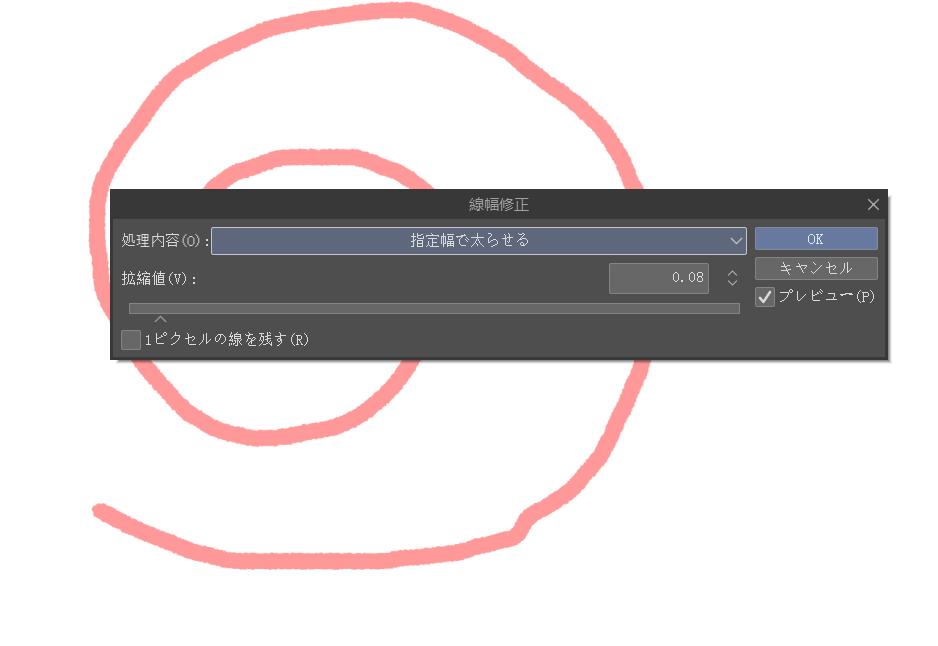
「線修正ツール」で線幅を修正
① 線修正ツールの選択
クリスタの「線修正ツール」を使用することも、線幅を変更できます。もしクリスタのツールパレットに線修正ツールが見つからない場合、右上のメニューアイコンをクリックして、「初期ツールを追加」で線修正ツールを追加しましょう。
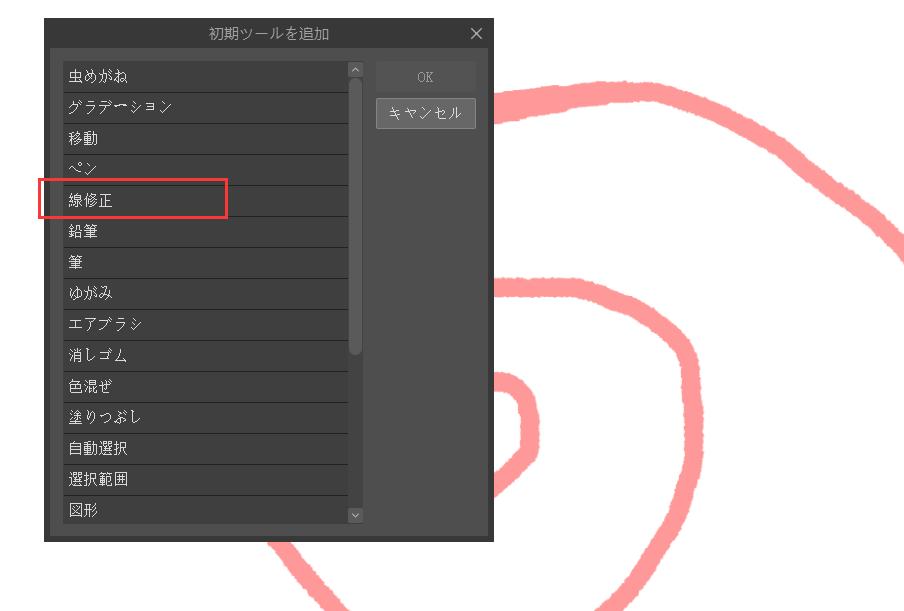
②サブツール「線幅修正」
線修正ツールのサブツールには「線幅修正」があります。まずこれを選択して、それから「指定幅で太らせる」もしくは「指定幅で細らせる」を選択して、数値を入力します。そしてキャンバス上で線幅を修正したい部分をマウスでドラッグして選択。選択が完了したらマウスを離して、線幅をが修正されます。この通り線修正ツールを使えば、レイヤー全体ではなく、一部の線幅のみを変更することもできます。
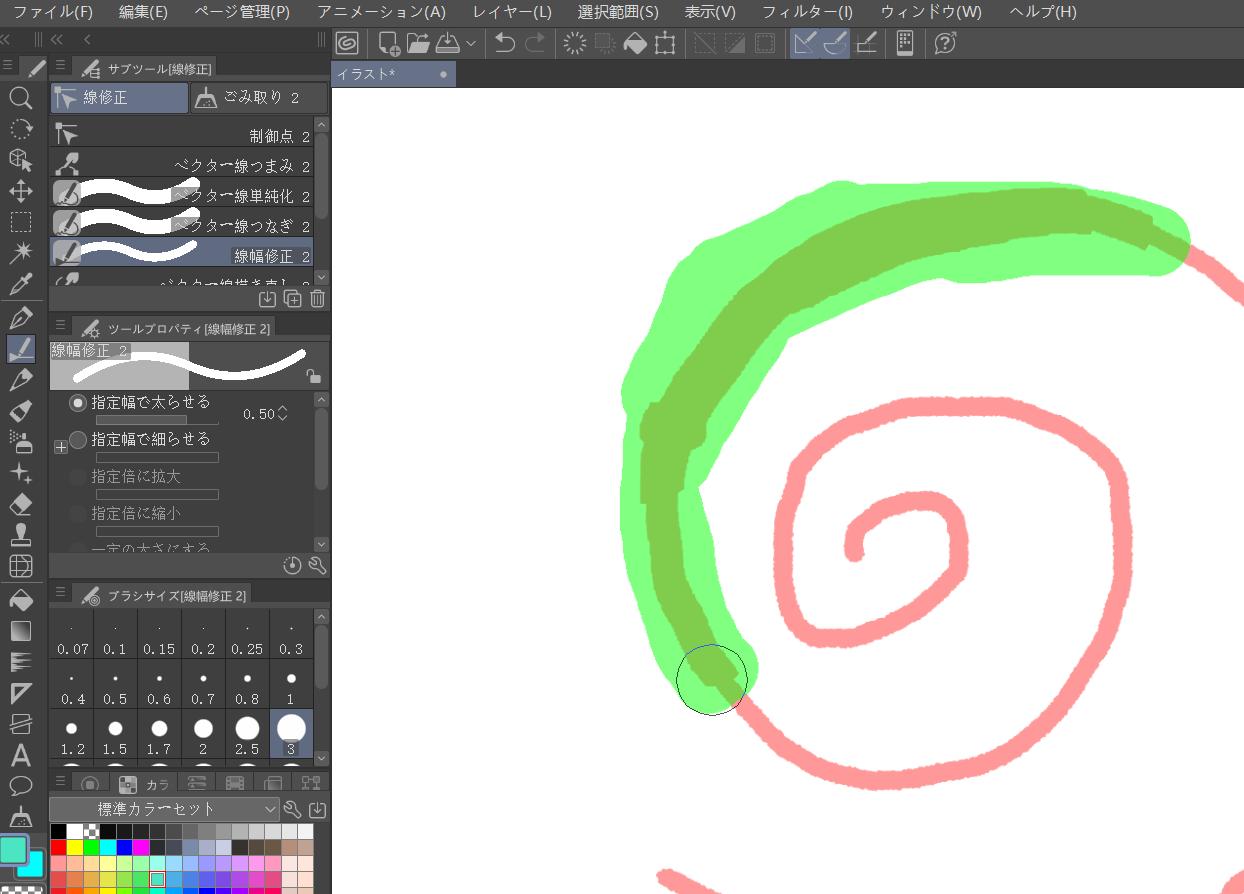
③ベクターレイヤーにも対応
線修正ツールの線幅修正はベクターレイヤーでも使用できます。ベクターレイヤーではドラッグする必要がなく、調整したい線をクリックするだけでその線幅を修正できます。上記の基本的な修正方法以外、ベクターレイヤーでは線幅を「指定倍に拡大」「指定倍に縮小」「一定の太さにする」などもできますので、ぜひ活用してください。
まとめ
今回はクリスタで線幅を太く、細くできる線幅修正機能について紹介しました。クリスタではレイヤー全体、もしくは特定の一部の線幅を変えることもできます、状況によって適切な機能を使用しましょう。左手デバイスTourBoxを使えば、ツールの切り替え、特定のメニューを開くなどの操作をより便利に行います。一つ戻す、一つ進むのようなショートカットキーもTourBoxに割り当てすれば、線幅をより効率的に修正できるでしょう。



TourBoxではノブやダイヤルを回して、直感的にブラシサイズ調整、キャンバス回転、ズームなどもできますので、ユーザーを煩雑なキーボード操作から解放します。片手にペン、片手にTourBox、自由自在に作品を描こう!